A Word 2007-ben egyik kedvenc újításom az új egyenletszerkesztő. Könnyen használható billentyűzetről, így kényelmes akár több egyenlet elhelyezése esetén is.
 | szorzás | \cdot |
 | törtvonal | / |
 | hatványozás | ^ |
 | gyökvonás | \sqrt |
 | kis alfa, nagy alfa | \alpha \Alpha |
 | kis omega, nagy omega | \omega \Omega |
 | szumma jel | \sum |
 | produktum jel | \prod |
 | alsó indexelés | _ |
 | felülpontozás | \dot |
 | felülnyilazás (vektor jelölése) | \vec |
 | egyes, kettes, hármas integrál | \int \iint \iiint |
 | plusz-mínusz, mínusz-plusz | \pm \mp |
 | ekvivalens | \equiv |
 | közelítőleg egyenlő | \approx |
 | nem egyenlő | \ne |
 | minden | \forall |
 | létezik | \exist |
 | eleme | \in |
 | részhalmaza | \subset |
 | parciális deriválás | \partial |
 | kisebb vagy egyenlő, nagyobb vagy egyenlő | \le \ge |
 | párhuzamos | \parallel |
 | nyilak | \rightarrow \Rightarrow |
 | nyilak | \leftrightarrow \Leftrightarrow |
- Nem is olyan rengeteg egyenlet után a Word nehezen működik, egyes sorokat többször jelenít meg, a problémára még nem tudok semmilyen megoldást sem.
- Automatikusan a Cambria Math betűtípus dőlt változatát használja a Word, viszont a magyar ékezetes magánhangzókból nincs dőlt változat, ezért elég csúnyán jelennek meg.

- A magyar gyakorlatban elterjedt sh, ch, tg, … jelöléseket
nem ismeri, be sem lehet állítani (tudtommal), így marad a kézi formázásuk.
[UPDATE]
Az Egyenleteszközök lapon az Eszközök box jobb alsó sarkában lévő nemtudommilyennevű gombra kattintva kapunk néhány advanced beállítási lehetőséget. Ebben az ablakban az Ismert függvények gombra kattintva felvehetünk új függvényeket. Hurrá!


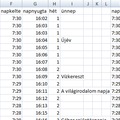
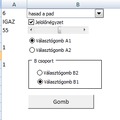
Utolsó kommentek